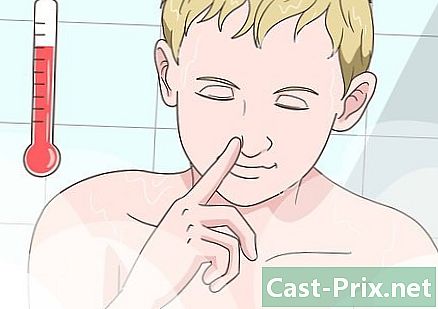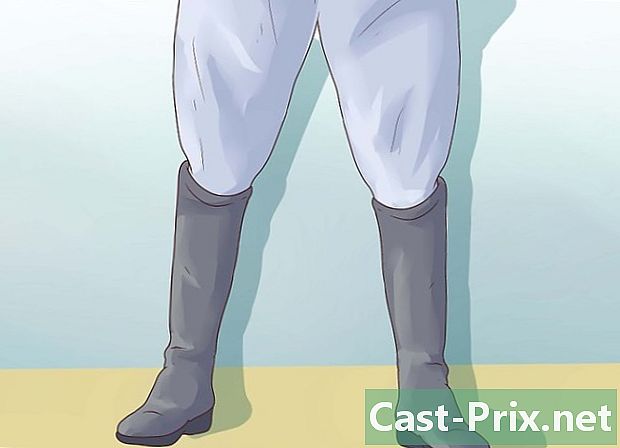Cara mengunduh game di PC
Pengarang:
Randy Alexander
Tanggal Pembuatan:
2 April 2021
Tanggal Pembaruan:
1 Juli 2024

Isi
- tahap
- Metode 1 Unduh game secara legal
- Metode 2 Unduh gim di PC melalui torrent
- Metode 3 Periksa fitur-fitur komputer Anda
Di masa lalu, game PC dijual dengan floppy disk atau CD-ROM, dan tidak perlu dikemas dalam kotak besar. Sebelumnya, untuk membeli game PC, Anda harus pergi ke toko elektronik atau video. Hari ini, Anda dapat menghemat waktu dan uang dengan mengunduh game langsung ke komputer Anda, baik di situs pembuat game yang dimaksud, atau melalui situs pihak ketiga seperti Steam atau situs torrent. Namun harus diingat bahwa kita akan membahas di sini cara mengunduh permainan video yang cocok untuk sistem operasi Windows dan Linux. Jika Anda menggunakan sistem operasi Apple, lihat artikel ini untuk lebih jelasnya.
tahap
Metode 1 Unduh game secara legal
-
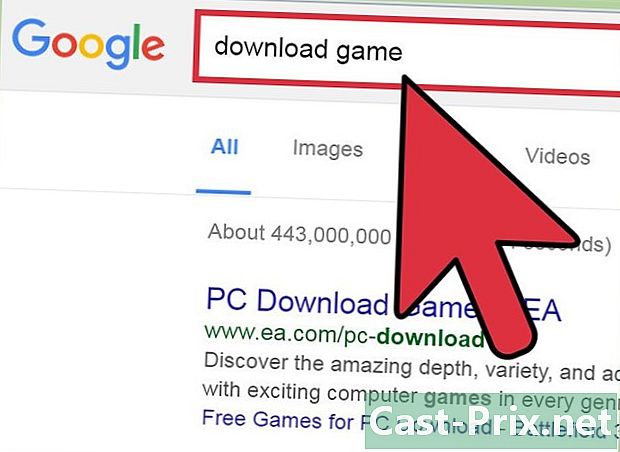
Mulai pencarian di Internet. Untuk menemukan game yang ingin Anda unduh, cukup ketik yang berikut ini di mesin pencari Anda: "Unduh + Nama Game". 3 hasil pencarian pertama harus ditautkan ke situs web yang secara langsung menjual game tersebut. Jika Anda mengakses halaman situs-situs ini, Anda seharusnya dapat membeli game dan mengunduhnya. Biasanya, itu harus menjadi situs resmi pencipta game, situs penjualan online seperti Amazon atau platform yang khusus membeli dan mengunduh langsung game seperti Steam.- Jika Anda tidak menemukan game Anda di tautan pertama yang muncul di mesin pencari Anda, sangat mungkin bahwa tidak mungkin untuk membeli game tersebut secara online secara legal.
- Langsung ke situs web resmi pengembang game selalu merupakan cara termudah dan teraman untuk mengunduh video game secara legal.
-
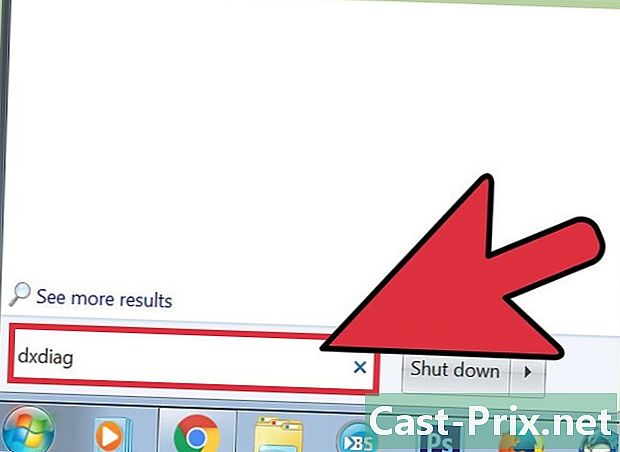
Pastikan Anda dapat bermain di PC Anda. Bandingkan spesifikasi judul yang diperlukan dengan fitur komputer Anda. Materi yang Anda miliki mungkin tidak cukup kuat untuk menjamin pengalaman yang luar biasa, bahkan jika Anda berhasil menginstal game di PC Anda. Lakukan pencarian spesifik game untuk memastikan Anda dapat memainkannya setelah mengunduh.- Anda dapat memeriksa fitur-fitur sistem Anda, termasuk versi DirectX yang diinstal pada komputer Anda, serta model kartu video, menggunakan program DxDiag. Jika Anda menggunakan Windows XP, buka menu awalpilih melakukan, lalu ketikkan perintah dxdiag.
- Sangat mudah untuk memeriksa karakteristik teknis sistem Windows. Cukup gunakan Panel Kontrol.
-
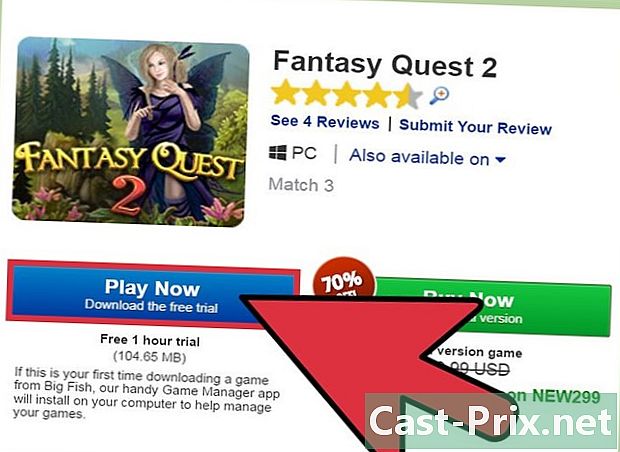
Mulai unduhan. Klik tautan unduh dan ikuti instruksi. Apakah Anda menggunakan Steam atau platform lain yang didedikasikan untuk dunia video game, Anda mungkin akan diarahkan ke jendela untuk melanjutkan pembayaran. Untuk mengunduh game, Anda harus memasukkan informasi rekening bank terlebih dahulu dan kemudian menerima persyaratan yang terkait dengan penggunaan layanan.- Catat di suatu tempat nomor seri produk Anda atau informasi penerimaan lain yang Anda berikan.
-
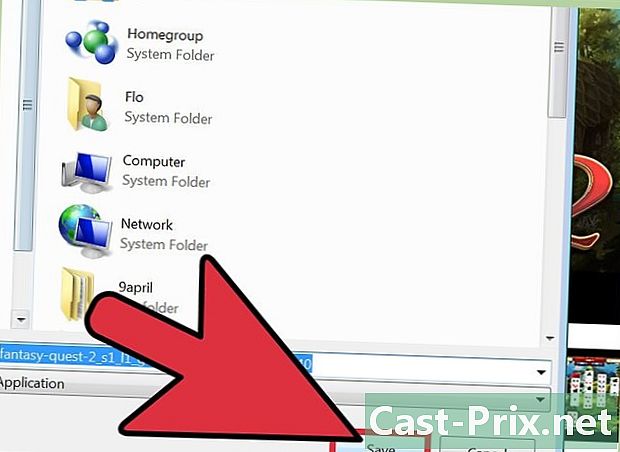
Lanjutkan unduhan. Ikuti instruksi yang muncul di layar dan lanjutkan. Ada dua metode berbeda yang digunakan untuk mengunduh gim, tetapi gim ini agak sederhana.- Jika Anda menggunakan platform yang disetujui seperti Steam, game yang dipilih akan langsung diunduh dan ditransfer ke perpustakaan Anda. Yang perlu Anda lakukan adalah mengklik dua kali gim di akhir unduhan untuk membukanya.
- Di sebagian besar browser web, sebuah jendela terbuka dengan opsi untuk menjalankan atau menyimpan file yang dapat dieksekusi dengan extension.exe. Pilih untuk menyimpannya di desktop, lalu klik dua kali pada file yang akan diinstal.
- Beberapa judul tersedia dalam format terkompresi. Dalam hal ini, Anda harus terlebih dahulu mengekstrak konten file ZIP atau RAR ke komputer Anda. Maka Anda harus mengklik dua kali pada file. EXE untuk menginstalnya atau berkonsultasi dengan file README.TXT untuk informasi lebih lanjut.
- Terakhir, ada permainan video yang memerlukan nomor seri yang harus dimasukkan selama atau setelah instalasi sebelum Anda dapat bermain. Secara umum, kode-kode ini diberikan pada saat pembelian game atau dikirim melalui email.
Metode 2 Unduh gim di PC melalui torrent
-
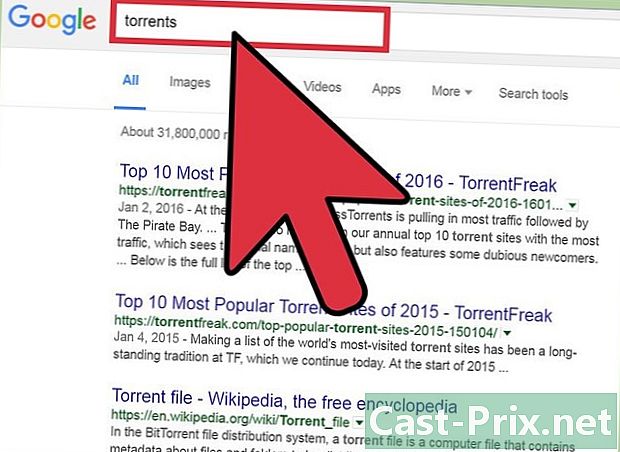
Memahami risiko dan legalitas menggunakan situs torrent. Torrent adalah sistem berbagi file peer-to-peer. Ini berarti bahwa untuk mengunduh file, Anda akan memiliki akses langsung ke komputer pengguna lain yang terhubung ke jaringan yang sama dengan Anda, selama Anda memiliki izin. Dengan kata lain, selama ada pengguna yang berbagi file, Anda dapat mengunduh setiap game yang ada di pasaran. Namun, di banyak negara, mengunduh konten yang biasanya dibayar melalui torrent adalah ilegal. Selain itu, ada banyak tautan yang tidak terkontrol dan mungkin mengandung virus atau malware. Sebelum melangkah lebih jauh, ketahuilah bahwa apa yang akan Anda lakukan tidak diizinkan dengan kepatuhan ketat pada hukum.- Jika Anda belum pernah menggunakan unduhan ini sebelumnya, lihat artikel ini untuk informasi lebih lanjut tentang apa yang harus dilakukan dan apa risikonya.
- Periksa fitur-fitur sistem Anda untuk memastikan game yang Anda unduh akan berfungsi dengan baik di komputer Anda.
-
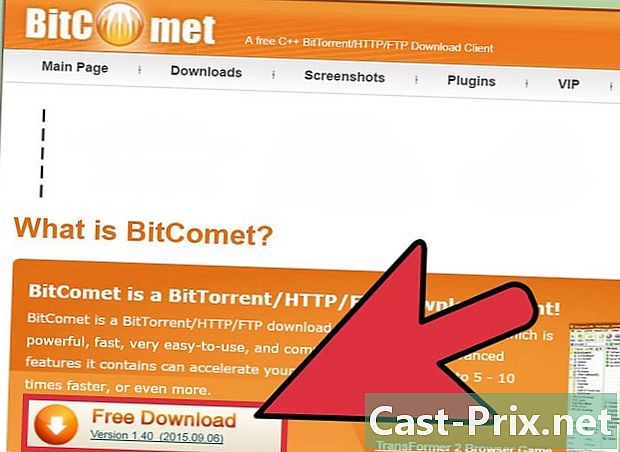
Unduh dan pasang klien torrent. Klien Torrent adalah perangkat lunak yang dapat mengunduh file dari Internet dan mengubahnya menjadi file yang dapat dieksekusi komputer. Ada banyak jajaran klien torrent seperti uTorrent dan BitTorrent, yang dapat Anda unduh secara legal dan gratis dengan melakukan sedikit pencarian online.- Klien torrent bukan torrent. Ini hanya program yang digunakan untuk mengunduh torrent.
-

Cari torrent di gim Anda Anda dapat menemukan torrent dengan mengetik yang berikut ini ke mesin pencari online Anda: "Judul Game + Torrent". Ada banyak situs web tempat Anda dapat mengunduh torrent, dan beberapa lebih aman daripada yang lain.- Jangan pernah memberikan informasi pribadi seperti nama Anda, nomor telepon, alamat email atau alamat di situs torrent.
- Hampir semua situs torrent dipenuhi dengan iklan popup dan palsu. Jika pop-up ini mengalir ke titik di mana Anda tidak dapat menavigasi platform, ubah situs.
- Jika karena alasan apa pun situs tampaknya tidak dapat diandalkan dan aman, tutup halaman.
-
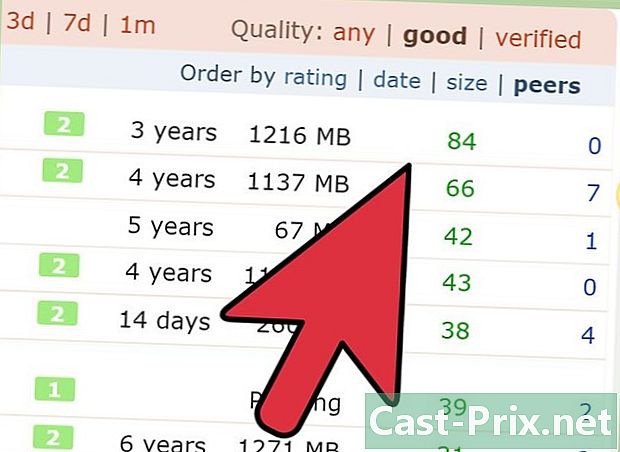
Periksa jumlah seeders. Seeders adalah pengguna yang telah mengunduh sepenuhnya file torrent dan saat ini membagikannya. Sejumlah besar seeder membuktikan seberapa aman file itu dan berapa banyak pengguna lain yang memilikinya. Mungkin juga bermanfaat untuk membaca komentar pengguna lain di bagian bawah halaman torrent yang ingin Anda unduh untuk mengetahui apakah itu dapat diandalkan atau mengandung virus.- Tidak ada jumlah seeder yang ideal untuk dicari, tetapi file dengan lebih dari 5 pengguna adalah awal yang baik.
-
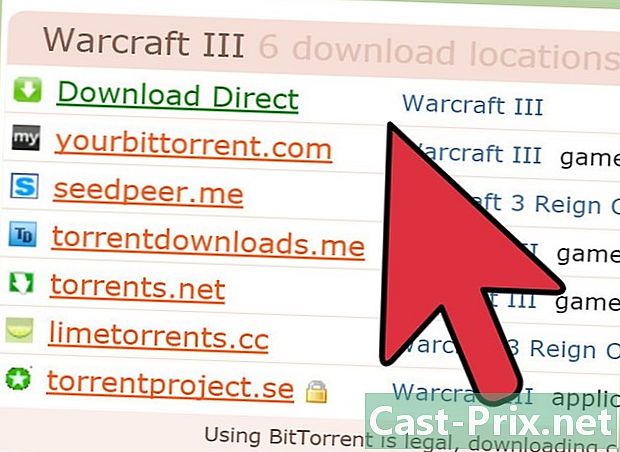
Unduh game Anda melalui tautan Magnet. Setelah Anda menemukan tautan gim Anda di situs torrent yang telah Anda pilih untuk digunakan, tekan tombol Tautan magnet. Ini adalah cara paling aman untuk mengunduh file torrent karena tautan Magnet membuatnya lebih mudah untuk menghubungkan PC Anda ke komputer orang lain. Tekan tombolnya Tautan magnet untuk membuka file di klien torrent Anda (misalnya uTorrent).- Mengunduh jenis konten ini mungkin akan memakan waktu lama. Gim-gim ini sangat berat dan waktu pengunduhan akan tergantung pada kecepatan koneksi Anda.
-

Buka file yang disebut e README.TXT atau INSTALL.txt. File-file ini berisi instruksi spesifik untuk menginstal game. Klien torrent hanya menangani pengunduhan game, tetapi tidak menginstalnya. Namun, file yang diunduh disertai dengan instruksi untuk judul tersebut. Terkadang Anda membutuhkan generator nomor seri, yang terdapat di folder judul. Di lain waktu, Anda mungkin memerlukan perangkat lunak pencitraan ISO, seperti Power ISO untuk mensimulasikan keberadaan CD di komputer Anda. Proses ini bervariasi dari satu game ke game lainnya, jadi Anda perlu membuka file instruksi judul dan membacanya untuk mempelajari cara bermain.- Anda hampir selalu harus menggunakan program yang disebut retak untuk memulai permainan. Sekali lagi, file instalasi akan menjelaskan secara rinci bagaimana melanjutkan.
- Jika Anda tidak dapat menemukan file instalasi, klik kanan pada torrent di jendela perangkat lunak unduhan Anda dan pilih Lihat di folder. Anda akan diarahkan ke folder yang berisi semua file yang Anda unduh melalui torrent, termasuk file yang berisi instruksi untuk menginstal dan memainkan game.
-
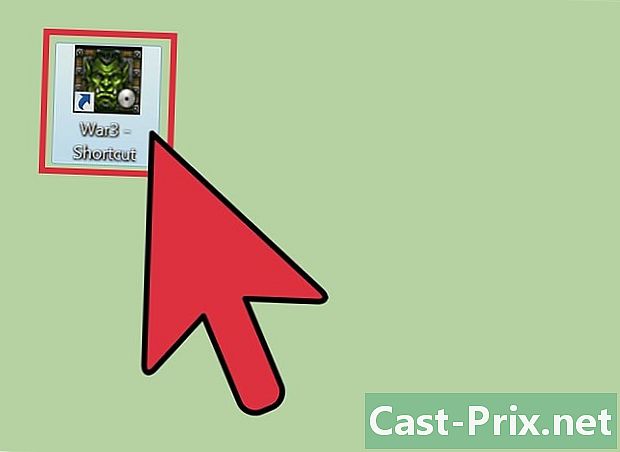
Mulai game Untuk melakukan ini, klik dua kali ikon game di desktop atau klik kiri pada pintasan di bilah luncur cepat.- Anda mungkin perlu mengunduh pembaruan selama pengalaman bermain game pertama Anda.
- Setelah instalasi, sangat mungkin Anda me-restart komputer Anda. Langkah ini menghapus file sementara yang hanya diperlukan saat instalasi.
Metode 3 Periksa fitur-fitur komputer Anda
-
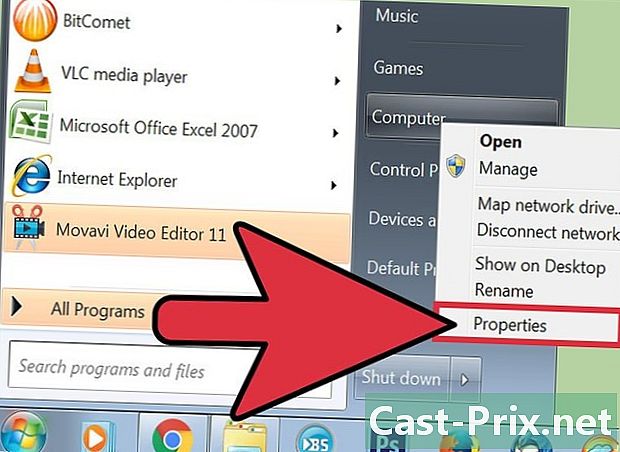
Ketahuilah bahwa tidak semua komputer dapat menjalankan semua game. Sama seperti Anda tidak dapat menjalankan game Xbox One pada versi asli Xbox, perubahan perangkat keras dan perangkat lunak memblokir eksekusi beberapa game di komputer lama atau murah. Semua game memiliki daftar spesifikasi minimum yang perlu diselesaikan sebelum mereka bisa bermain, serta daftar spesifikasi yang disarankan yang Anda butuhkan untuk pengalaman bermain game yang lancar dan menyenangkan.- Jika komputer Anda adalah model baru, kemungkinan dapat menjalankan semua game yang lebih lama. Game baru dengan grafik yang mengesankan seperti Crysis bisa menjadi satu-satunya pengecualian.
- Jika komputer Anda mendukung beberapa gim, kemungkinan ia akan menerima judul lain yang dirancang dalam periode waktu yang sama.
-

Periksa fitur kartu video Anda. Anda dapat memeriksa ini dengan mudah di menu awal. Cukup buka menu "Start", klik melakukan dan ketik programnya dxdiag, siapa yang akan membuat laporan diagnostik tentang karakteristik kartu video Anda. Di situs pengembang game yang diunduh, Anda akan melihat daftar semua kartu video yang kompatibel. Jika program DxDiag tidak berfungsi, Anda dapat melanjutkan secara manual.- Akses Panel Kontrol.
- Pilih ikonnya melihat dan pilih opsi Ubah pengaturan tampilan terletak sepenuhnya di sebelah kiri jendela.
- memilih Pengaturan lanjutan.
- Di jendela yang muncul, pilih tab peta. Ini akan memungkinkan Anda untuk melihat nama kartu video yang diinstal pada komputer Anda. Anda mungkin harus memilih Pengaturan lanjutan untuk mengetahui versi DirectX yang diinstal pada PC Anda.
-
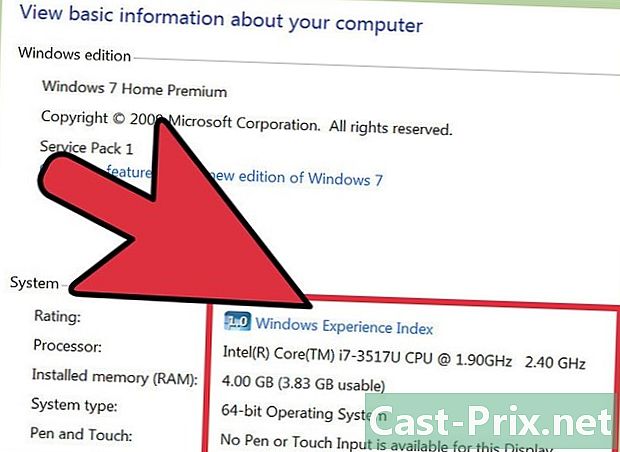
Periksa prosesor dan jumlah RAM pada PC Anda. Jenis prosesor dan jumlah gigabyte (GB) RAM komputer Anda akan menentukan kecepatan sistem Anda. Anda dapat memeriksa kedua fitur ini di layar yang sama.- Klik kanan pada ikon PC ini (komputer/Workstation).
- Pilih opsi perkebunan.
- Gulir ke sistem untuk mengetahui prosesor dan RAM yang tersedia di komputer Anda.
- Periksa apakah prosesor yang dipasang di komputer Anda dapat mendukung game yang Anda unduh.
-
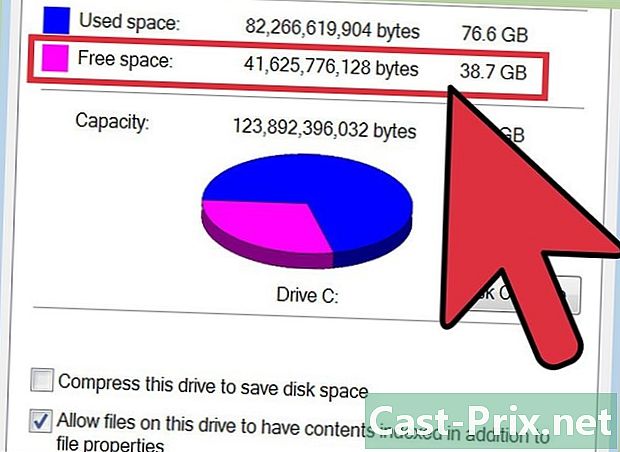
Periksa apakah Anda memiliki ruang disk yang diperlukan. Untuk memeriksa hard drive Anda, buka jendela Windows Explorer. Identifikasi hard drive utama dan klik kanan padanya. Pilih opsi perkebunan dan periksa jumlah ruang kosong yang tersedia.- Anda dapat menggunakan hard drive untuk mengunduh game. Jika mau, Anda dapat menghubungkan hard drive eksternal ke komputer dan mengunduh game. Namun, sebelum memulai game, Anda harus selalu menghubungkan hard drive eksternal ke komputer. komputer. Perlu diketahui, bagaimanapun, bahwa kinerja peralatan Anda mungkin di bawah normal.